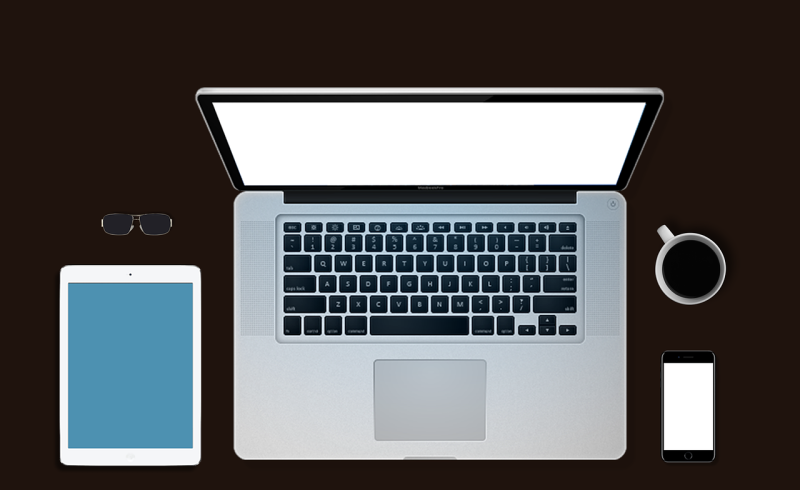电脑开机后没有桌面没图象是什么原因
电脑开机后只显示屏幕没有图标原因:设置的问题:病毒的问题。
一、设置原因的解决办法
1、开机后如果不显示桌面的图标,你就在桌面上点击右键,查看---显示桌面图标。这样你的桌面上的图标就会出现了。桌面功能也就正常了。
2、如果你的问题是不显示图标也不显示任务栏的话,你就按住键盘上的esc、shift、ctrl这三个键,这三个键要同时按。这时候系统没问题的话应该会出现任务管理器。
3、点击任务管理器的左上角的应用程序选项。
4、在应用程序选项中点击程序右下角的新任务按钮。
5、在创建新任务的输入框中输入“explorer”,然后点击确定。
6、如果没有其他原因,此时应该会出现桌面以及任务栏。
7、如果依然不出现桌面图标及任务栏,请参看下面的解决办法。
二、病毒原因的解决办法
1、如果通过上述设置的方法不能奏效,那就有可能是病毒的原因致使开机不显示桌面。方法是你重新开机,然后一直不停地按键盘上的F8键进入安全模式。
2、此时已经进入安全模式,你选择第项进入安全模式。
3、如果是病毒的原因,进入安全模式之后应该会出现界面,因为病毒文件无法在安全模式下运行。
4、然后打开你电脑上安装的杀毒软件,有些软件在安全模式下不能工作,但是一些装机必备的安全软件可以在安全模式下工作,你打开之后进行杀毒。
360安全卫士系列软件最新版本下载
360安全卫士
立即下载
5、杀毒完成后重新启动电脑,如果是病毒的原因,应该能够出现桌面。如果依然不出现桌面,那就是系统本身的原因了,有可能是病毒破坏了系统文件,而不能使电脑开机进入正常的桌面。
方法三:系统本身的原因的解决办法
1、如果上述方法不能奏效,那一定就是系统本身的原因了。出现了这种状况是每个人都不想的,但是出现了就得解决。如果你是个有心人,以前曾经备份了系统,那现在就可以非常方便的进行系统还原,把电脑还原到以前的正常的状态下了。还原的方法有以下几种:
2、还原软件的还原:一般在开机时不停地按上下键然后选择进入还原程序开始还原。还原后自动重启进入桌面。
3、系统自身的还原,开机按F8进入安全模式之后进行系统的还原。
选择进入还原选项
选择还原点
4、重新安装操作系统。
电脑开机后不显示桌面鼠标也不能用了
几个月内我的电脑经历了两次开机黑屏,只有鼠标,control+alt+delete也不管用,重启依旧黑屏,但是可以顺利进入安全模式。后来经过网上搜索,找到了适用于我的电脑的解决方法。
以安全模式进入系统(请自行搜索win10如何进入安全模式);
进入“计算机管理”,按照“计算机管理-系统工具-事件查看器-Windows日志-应用程序”的路径点击,查看应用程序的错误信息;
将引起错误的程序卸载并删除其残留文件,重启电脑即可。
我的电脑出问题的是freeime极点五笔,因为没有卸载干净导致载入错误,用everything搜索freeime,将搜到的文件删除,重启电脑就好了。
这是由于Explorer资源管理器没有启动原因,您可以按【Ctrl】+【Alt】+【Delete】键,打开【任务管理器】窗口,选择【应用程序】这一项,选择【新建任务】,在编辑框中输入【explorer】,点击【确定】即可。以下是详细介绍:
1、这是由于Explorer资源管理器没有启动原因,其处理方法,可以先启动任务管理器,然后再手动启动Explorer资源管理器,就能解决问题了;
2、如何手动启动Explorer资源管理器:按【Ctrl】+【Alt】+【Delete】键,打开【任务管理器】窗口,选择【应用程序】这一项;
3、然后在窗口中右键单击,在菜单中选择【新建任务】这一项,或者按右下方的【新任务】按钮,两项功能都是一样的;
4、确定新建任务后,就会打开【创建新任务】窗口;然后在编辑框中输入【explorer】,然后点击下面的【确定】按钮;
5、新建了explorer资源管理器后,桌面上的壁纸,图标,任务栏就都显示出来了;
6、如果通过手动启动explorer资源管理器不起作用,那可能是explorer被破坏了,可到备份中或系统光盘中提取个explorer.exe,或者到网上下载,也可以到其它电脑上复制一个放在C:Windows下。如果上面的方法还不行,那就只有重装系统;
到此,以上就是小编对于电脑开机不显示怎么回事的问题就介绍到这了,希望介绍关于电脑开机不显示怎么回事的2点解答对大家有用。